Udostępnianie pulpitów nawigacyjnych usługi Power BI
W tym rozdziale dowiesz się, jak udostępniać pulpit nawigacyjny usługi Power BI w celu udostępniania raportów, drukowania, publikowania itp.
Korzystanie z programu Power BI Desktop do udostępniania raportów
Po utworzeniu raportów BI w programie Power BI Desktop można również udostępniać je innym użytkownikom biznesowym. Wszystkie raporty BI, pulpity nawigacyjne i dane można udostępniać innym współpracownikom i użytkownikom biznesowym w organizacji.
Możesz udostępniać raporty za pomocą następujących metod -
Publikuj raporty przy użyciu usługi Power BI
Pakiety zawartości łączą pulpit nawigacyjny, raporty i zestawy danych uzyskane w narzędziu BI
Utwórz grupy i przypisz określone prawa różnym użytkownikom w celu udostępniania raportów
Użyj aplikacji mobilnych Power BI, aby uzyskać dostęp do udostępnianych pulpitów nawigacyjnych i raportów
Zobaczmy, jak opublikować raport analizy biznesowej za pomocą narzędzia Power BI Desktop.
Po utworzeniu raportu przejdź do przycisku Publikuj na karcie Strona główna w Power BI Desktop.

Po wybraniu usługi publikowania wizualizacje, miary niestandardowe i raporty są pakowane i publikowane w usłudze Power BI. Pliki usługi Power BI mają rozszerzenie.pbixakta. Gdy przesyłanie jest w toku, pojawi się okno dialogowe z informacją, że trwa publikowanie.
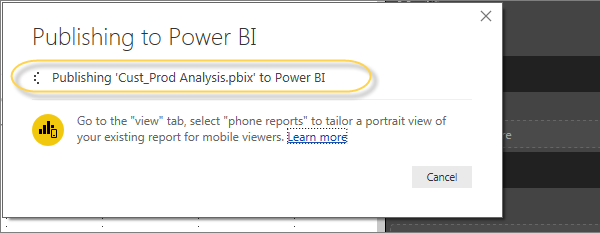
Po zakończeniu przesyłania otrzymasz wiadomość z potwierdzeniem „Sukces”. Możesz także wyświetlić Szybki wgląd i otworzyć udostępniony raport z okna dialogowego.
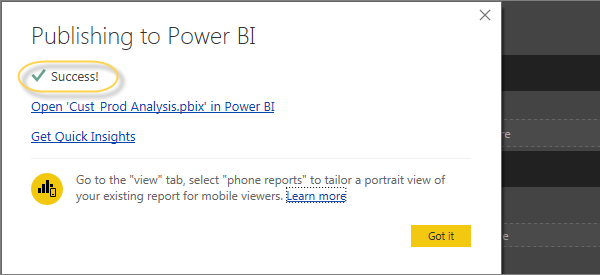
Drukowanie pulpitów nawigacyjnych usługi Power BI
Czasami wymagane jest również wykonanie wydruków raportów i pulpitów nawigacyjnych. Dzięki usłudze Power BI możesz drukować raporty i pulpity nawigacyjne BI. Aby wykonać wydruk raportu, przejdź do usługi Power BI i kliknij opcję „…”.
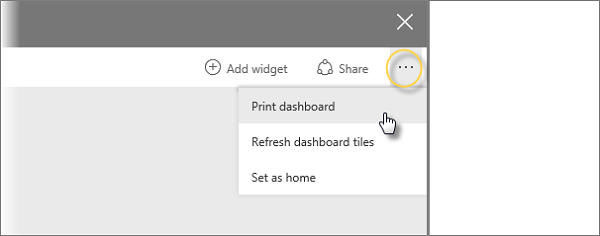
Otworzy się okno dialogowe Drukuj. Możesz wybrać drukarkę, na której chcesz wydrukować raport. Możesz także wybrać różne opcje drukowania, takie jak Portret / Pozioma, Marginesy, Nagłówek lub Skala.
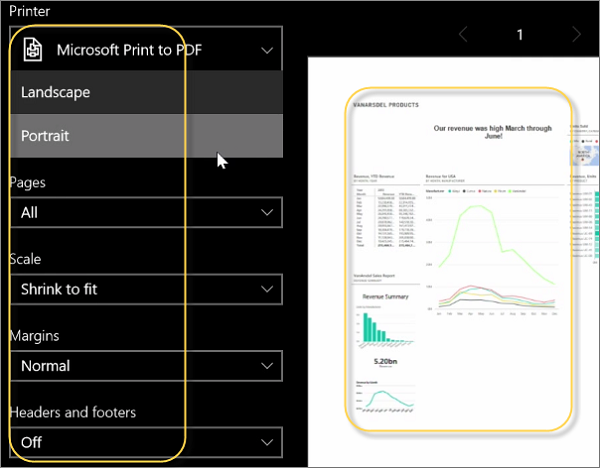
Opcje eksportu
W usłudze Power BI możesz również użyć różnych opcji eksportu, aby wyeksportować dane z raportu BI. Aby użyć opcji eksportu, przejdź do usługi Power BI i wybierz raport BI, który chcesz wyeksportować.
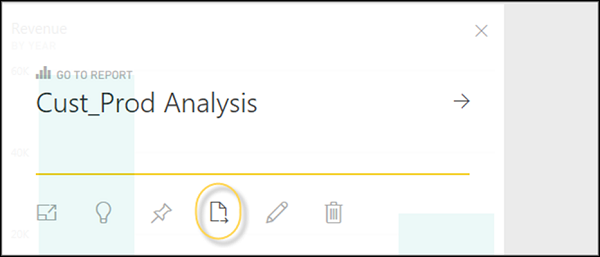
Po kliknięciu opcji Eksportuj do generuje plik CSV. W usłudze Power BI możesz również wyeksportować / wyświetlić raport bezpośrednio, przechodząc do opcji Plik → Drukuj.
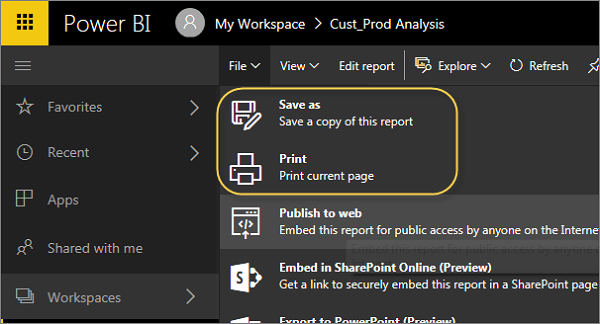
Publikowanie raportu w sieci
W usłudze Power BI można również opublikować raport BI w Internecie lub udostępnić go za pośrednictwem poczty e-mail. Aby opublikować raport w Internecie, musisz przejść do usługi Power BI → Mój obszar roboczy.
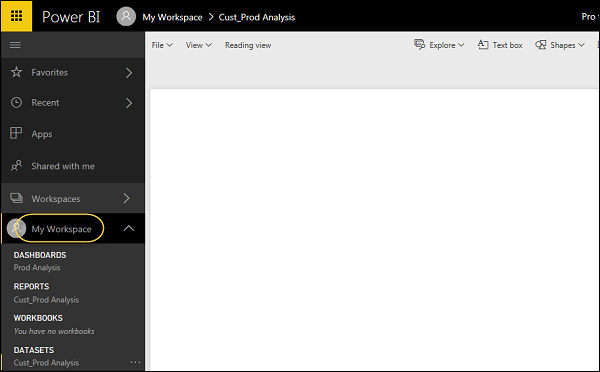
Po otwarciu raportu, który chcesz opublikować, przejdź do zakładki Plik → Publikuj w Internecie. Po wybraniu tej opcji otwiera się nowe okno dialogowe, które tworzy kod osadzania dla tego raportu, który można dołączyć do witryny internetowej lub wiadomości e-mail.
Opcja mówi: Uzyskaj łącze lub kod osadzania, który możesz umieścić w publicznej witrynie internetowej. Możesz używać funkcji publikowania w sieci, aby udostępniać treści w publicznie dostępnej witrynie internetowej. Nie możesz używać tej funkcji do wewnętrznego udostępniania treści, w tym za pośrednictwem poczty e-mail, sieci wewnętrznej lub witryny intranetowej. Opublikuj wersję na żywo, która pozostanie zsynchronizowana z raportem źródłowym w usłudze Power BI. Wszelkie zmiany wprowadzone w raporcie zostaną natychmiast odzwierciedlone w opublikowanej wersji publicznej.

Po wybraniu opcji - Utwórz osadzony kod usługa Power BI wyświetli monit o udostępnienie danych wszystkim w Internecie.
Zostanie wyświetlony następujący komunikat: Masz zamiar utworzyć kod osadzania dla tego raportu. Po opublikowaniu każdy użytkownik Internetu będzie mógł uzyskać dostęp do raportu i zawartych w nim danych, a firma Microsoft może wyświetlić raport w publicznej witrynie internetowej lub w publicznej galerii.
Przed opublikowaniem tego raportu upewnij się, że masz prawo do publicznego udostępniania danych i wizualizacji. Nie publikuj informacji poufnych lub zastrzeżonych ani danych osobowych osób. W razie wątpliwości sprawdź zasady swojej organizacji przed opublikowaniem.
Note- Możesz opublikować raport jako stronę internetową i każdy użytkownik mający link może go przeglądać. Link można wysłać e-mailem lub wykorzystać jako ramkę iframe na stronie internetowej.
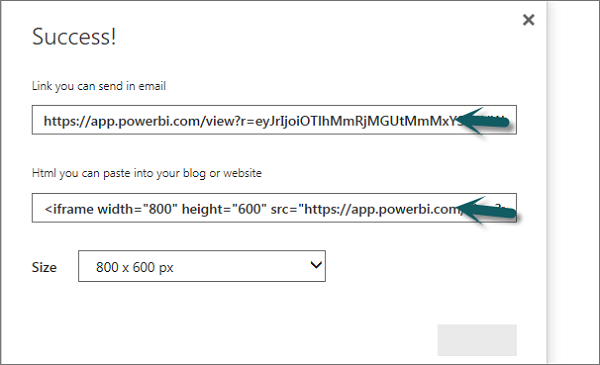
Usuwanie kodu osadzenia
Powiedzmy, że chcesz usunąć kod osadzania. Przejdź do ikony koła zębatego u góry ekranu, jak pokazano na poniższym zrzucie ekranu. Następnie przejdź do Zarządzaj kodami osadzania.
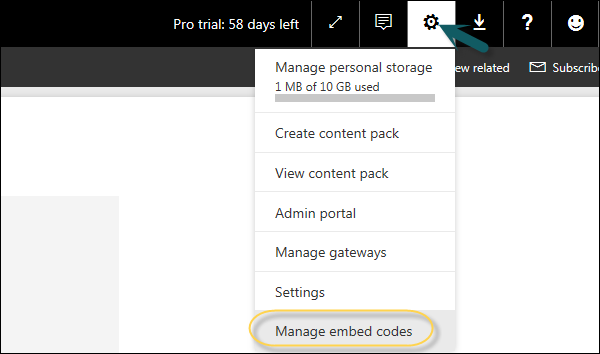
Aby usunąć kod osadzania, kliknij wielokropek (…) przed nazwą raportu i wybierz opcję Usuń.
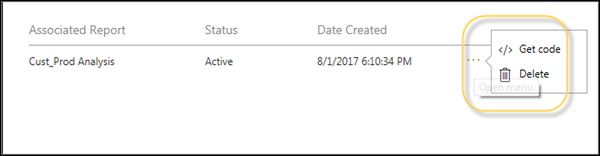
Po kliknięciu opcji Usuń zostanie wyświetlone pytanie, czy chcesz usunąć kod publikowania w sieci WWW. Gdy jesteś pewien, kliknij Usuń.
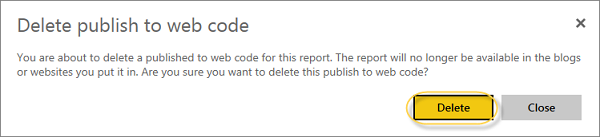
Korzystanie z pakietu zawartości
W usłudze Power BI możesz również udostępniać pulpit nawigacyjny, raport i zestaw danych jako pakiet swoim współpracownikom. Aby utworzyć pakiet zawartości, kliknij ikonę koła zębatego w obszarze roboczym usługi Power BI, jak pokazano na poniższym zrzucie ekranu.
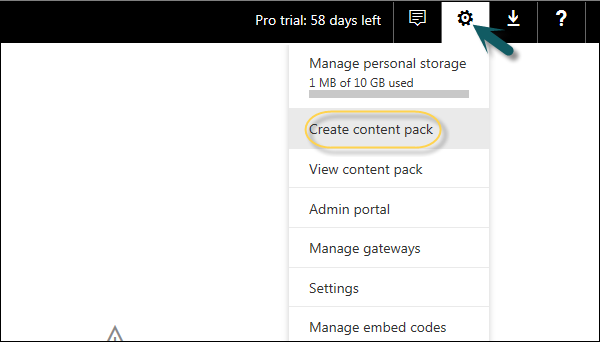
Po wybraniu opcji Utwórz pakiet zawartości pojawi się nowe okno dialogowe. Możesz zdecydować, czy chcesz dystrybuować ten pakiet zawartości w określonych grupach czy w mojej całej organizacji.
Jeśli chcesz udostępnić to określonym osobom, musisz wprowadzić adresy e-mail. Możesz również dodać tytuł i opis pakietu zawartości, jak pokazano na poniższym zrzucie ekranu.
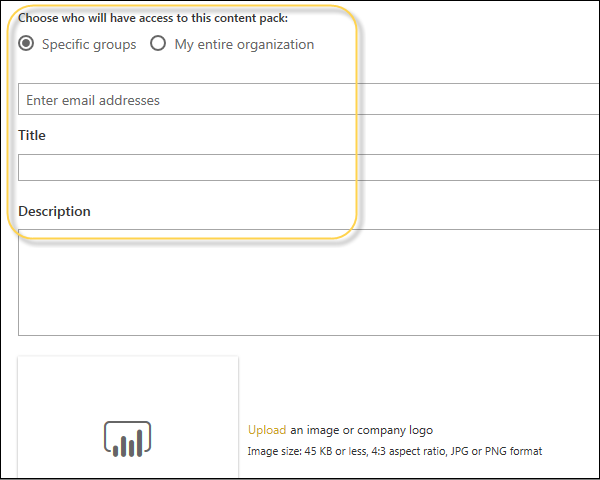
U dołu strony możesz wybrać komponenty, które chcesz opublikować. Możesz wybrać spośród następujących -
- Dashboards
- Reports
- Datasets
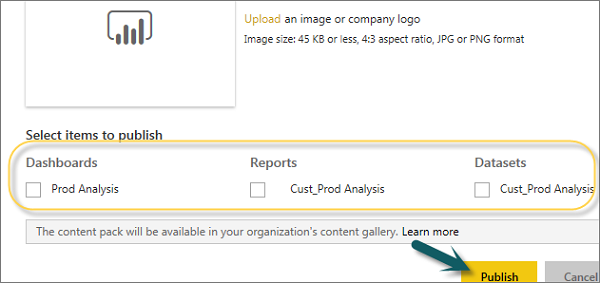
Edycja pakietu zawartości
Po utworzeniu pakietu zawartości można również cofnąć się i edytować udostępnione obiekty pakietu zawartości. Za każdym razem, gdy aktualizujesz dowolny pulpit nawigacyjny, raport BI, pojawia się monit, czy chcesz zaktualizować udostępnioną zawartość.
Kliknij ikonę koła zębatego w obszarze Mój obszar roboczy → Wyświetl pakiet zawartości.
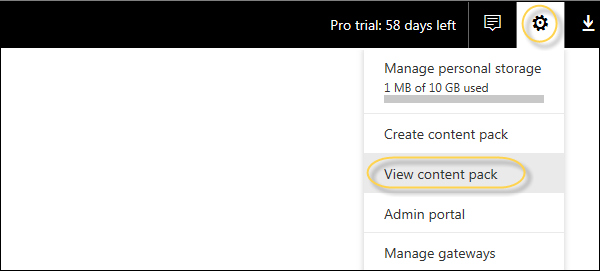
Jeśli zobaczysz małą ikonę przed nazwą pakietu zawartości, oznacza to, że pakiet zawartości został zaktualizowany. Po wybraniu przycisku edycji przejdziesz do ekranu głównego, na którym możesz utworzyć nowy pakiet zawartości.
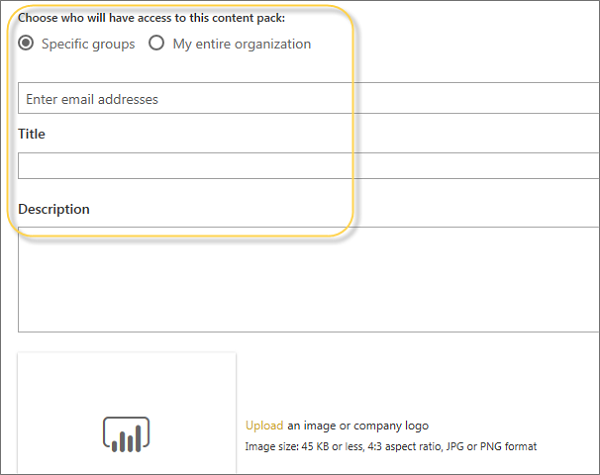
Usługa Power BI akceptuje wszystkie zmiany wprowadzone w pakiecie zawartości i publikuje zaktualizowany pakiet zawartości w galerii pakietu zawartości.